스마트 폰과 태블릿이 손에 들어간 이후2007 년 아이폰 출시 이후 틈새 장치로 많은 사람들이 우리는 Android, Windows Phone, WebOS 및 MeeGo와 같은 많은 플레이어가 현장에 진입하는 것을 보았습니다. 치열한 경쟁에 의한 망각. 그럼에도 불구하고 요즘에는 전화 및 태블릿 용 Ubuntu Touch가 가장 큰 인기를 끌고있는 유리한 산업입니다. 최근 Canonical은 터치 중심 Linux 기반 OS의 첫 번째 개발자 미리보기를 출시하여 사용자에게 다가오는 맛을 조기에 제공했습니다. 오늘날의 경쟁이 치열한 산업에서 살아 남기 위해 필요한 것이 있습니까? 아니면 정식 경기가 너무 늦습니까? Ubuntu Touch Developer Preview에 대한 검토에서 알아 보겠습니다.
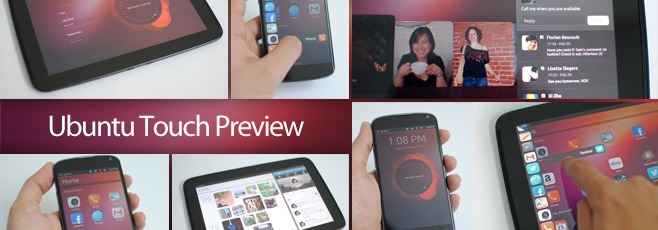
제작
스마트 폰과 태블릿의 거리를 고려하면오늘날, 새로운 참가자가 이미 존재하는 것에서 영감을 얻지 않는 완전히 새로운 사용자 인터페이스를 생각해 내기가 점점 어려워지고 있으며 Ubuntu Touch도 예외는 아닙니다. 그러나 테이블에 제공되는 내용에 대해 자세히 알아보기 전에 장치와의 상호 작용 방식을 변경하기 위해 몇 가지 다른 모바일 운영 체제에서 제공하는 사용자 경험을 간략하게 살펴 보겠습니다.
오늘날의 모바일 산업은 두 가지 이름으로 구성됩니다운영 체제와 관련하여 Android 및 iOS. Apple의 제품은 기본적으로 기본 작업 전환과 UI와 관련하여 Android와 같은 알림 풀 다운이있는 단순한 아이콘 그리드로 남아 있지만 작년에 Android 4.0 ICS가 도입 된 이후로 Android는 UI에서 진지하게 작동하기 시작했습니다.
이 두 가지 외에도긍정적 인 호평을 받았지만 상당한 시장 점유율을 확보 한 것은 운이 좋지 않은 Microsoft의 Windows Phone입니다. 즉, 사용자 인터페이스 자체가 아닌 콘텐츠에 집중할 수 있도록 도와주는 매우 유동적 인 Metro 디자인 언어로 스마트 폰 사용자 경험을 재정의 한 것은 실제로 Windows Phone입니다. Ice Cream Sandwich에 소개 된 잡지 스타일 인터페이스를 통해 유동적 인 사이드 스 와이프 제스처와 많은 재고 Android 앱의 컨텐츠가 풍부한 타일이 특징입니다.
Windows Phone만이 생각할 수있는 유일한 OS는 아닙니다사용자 경험 측면에서 완전히 다릅니다. 악명 높은 MeeGo는 베젤의 스 와이프 제스처에 찬성하여 버튼 (하드웨어 및 화면 모두)을 완전히 제거하여 스마트 폰 사용자 경험을 재정의하는 것을 목표로했습니다. 지금까지는 주류 운영 체제를 사용했지만 타사 앱 개발자가 수많은 앱을 사용하여 인사를 나누었습니다.이 앱은 수많은 앱에 통합하여 사용자에게보다 직관적 인 장치 사용 방법을 제공합니다.
그리고 MeeGo와 Windows Phone 전에는야심 찬 WebOS – Palm의 아이디어로 나중에 HP와 함께 회사에서 인수했지만 운영 체제와 함께 상용 OS로 폐기했습니다. 도입 당시 webOS는 혁신적인 카드 기반의 전체 멀티 태스킹 및 작업 전환 UI와 나중에 Android 및 Windows 폰에 부분적으로 통합 된 작업 전환 UI와 일부 기능이있는 모든 앱에 대해 보편적으로 액세스 가능한 완전히 통합 된 알림 시스템과 같은 몇 가지 기능을 소개했습니다. Android의 제품과 비슷하지만 당시에는 훨씬 더 풍부한 기능이 있습니다.
이 소리가 너무 많이 들리기 시작한 경우스마트 폰 메모리 레인을 따라 가면이 게시물이 다른 운영 체제가 아닌 Ubuntu Touch에 관한 것임을 잊기 시작했습니다. 그렇지 않습니다. 곧 알 수 있듯이 합당한 이유가 있습니다.
사용자 인터페이스
Canonical이 Ubuntu Touch와 관련하여 수행 한 작업부엌 싱크대 이외의 모든 것의 호기심이되기보다는 서로를 칭찬하는 방식으로 이러한 운영 체제의 전술 한 모든 혁신적인 기능을 하나로 모으고 있습니다. 그렇다고해서 기존 운영 체제 나 과거 운영 체제의 모든 항목을 추가하지 않고 찢어 버렸다고 말할 수는 없습니다. 반대로, 위에서 언급 한 각 운영 체제에서 최고의 기능 중 하나 이상을 취했지만 Ubuntu Touch는 성공적으로 자신의 인상을 남깁니다. 외형과 느낌이 매우 우분투 – 매우 많은 화합과 훌륭한 방법입니다!
시작 화면
기기의 전원을 켜면 인사합니다우분투의 따뜻하고 자연스러운 색상으로 자연에서 영감을 얻은 월페이퍼를 선택했기 때문에 우분투를 말하는 시작 화면. 그런 다음 현재 정적 인 자리 표시 자이지만 완전히 구현 된 유일한 정보 위젯이 있습니다. 메시지, 전화 및 소셜 미디어 업데이트 수에 이르기까지 온라인 및 오프라인 활동과 관련된 많은 정보를 순환합니다. 걸었던 거리까지 (이 기능이 작동하면 장치의 GPS에 의해 모니터링 됨).
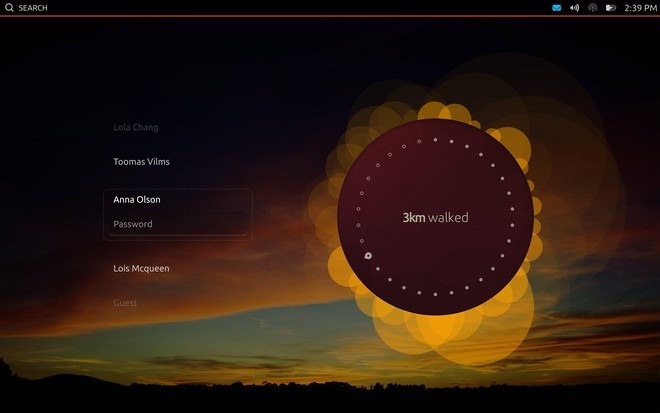
우리 대부분의 경우 전화는 전적으로 개인용입니다태블릿은 종종 가족이 공유하거나 친구가 빌려 캐주얼 검색이나 비디오 시청을하는 경우가 많으며 Ubuntu Touch는이를 고려합니다. 그렇기 때문에 태블릿 버전에는 데스크톱 OS에서 우분투가 제공하는 것과 동일한 다중 사용자 로그인 인터페이스가 후자의 시나리오에 대한 게스트 계정과 함께 제공됩니다. 개발자 미리보기에서는 다중 사용자 기능이 완전히 구현되지 않았으며 사용자가 로그인하면 다른 배경 화면만으로 동일한 홈 화면으로 이동하지만 각 사용자 프로필이 더 안정적인 릴리스에서 변경 될 수 있습니다. 데스크톱 용 Ubuntu와 매우 유사한 개인 콘텐츠입니다.
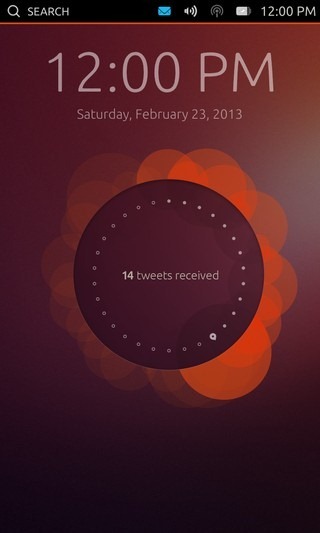
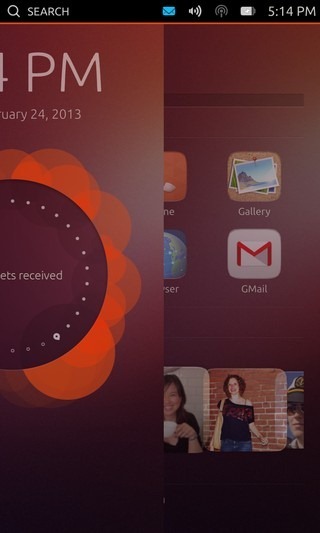
전화 버전은 단일 사용자 만 지원합니다.화면의 오른쪽 가장자리에서 왼쪽으로 스 와이프하면 시작 화면이 부드럽게 밀려 홈 화면이 나타납니다. 익숙한가? MeeGo를 실행하는 Nokia N9에서 본 것과 동일한 제스처 기반 UI입니다. 이 제스처를 사용하면 앞면 유리가 베젤의 양쪽에서 부드럽게 구부러져 표면이 부딪히지 않아 매우 편안해졌습니다.
홈 화면
기기의 잠금을 해제하면우분투 데스크탑 OS의 유니티 대시와 굉장히 유사한 멋진 홈 화면으로, 수평 콘텐츠 그룹으로 구성되어 모든 구성을 유지합니다.
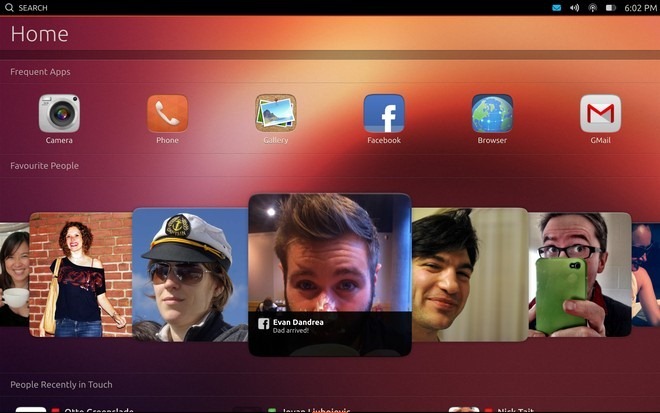
홈 화면에서 옆으로 스크롤하면사람, 음악, 앱 및 비디오에 대해 유사하게 분류 된 화면을 통해 앱을 먼저 시작하지 않고도 연락처 및 콘텐츠에 빠르게 액세스 할 수 있습니다. 이 컨텐츠 중심 인터페이스는 Apple의“그 앱이 있습니다!”와는 대조적입니다. 철학과 그것의 외관에서 볼 때, 그것은 훨씬 더 직관적이고 몰입 적입니다. 서로 다른 홈 화면 사이를 스크롤하는 것 외에도 즐겨 찾기 사람 그룹에 대한 위의 스크린 샷과 같이 각 화면의 개별 콘텐츠 그룹 중 일부를 회전 목마보기로 옆으로 스크롤 할 수도 있습니다. 이것은 일부 iOS iOS 앱의 최신 버전, 특히 개정 된 iOS 6 App Store에서 Apple이 사용하는 디자인 언어와 유사합니다.
화면 크기에 따른 차이와오리엔테이션에서 이러한 화면은 모두 휴대 전화와 태블릿에서 동일합니다. 홈 화면에는 자주 사용하는 앱, 즐겨 찾는 연락처, 최근 연락 한 사람, 최근 들어 본 음악 및 현재 온라인에서 인기있는 비디오에 빠르게 액세스 할 수있는 그룹이 있습니다.
다른 홈 화면으로 스 와이프하면위 스크린 샷의 홈 화면에서 볼 수 있듯이 모든 홈 화면에 대한 버튼이있는 하단의 막대를 짧게보고 빠르게 이동할 수 있습니다. 사람 화면에는 맨 아래에 최근에 연락 한 연락처와 함께 즐겨 찾는 연락처가 표시됩니다. 실제 최근 상호 작용의 내용으로 완성하십시오. 그 아래에는 최근에 추가 한 연락처에 대한 또 다른 섹션이있어 더 빠르게 액세스 할 수 있으며 마지막으로 모든 연락처의 사전 순으로 알파벳순으로 구성된 목록이 있습니다. 앱 화면은 단순한 앱 그리드가 아닙니다. 대신 빠른 실행을 위해 현재 실행중인 모든 앱 (있는 경우)이 맨 위에 나열되고 그 아래 가장 자주 사용되는 앱이 나열됩니다. 다음으로 설치 한 모든 앱이 있으며 마지막으로 다운로드 할 수있는 앱이 있습니다.
음악 및 비디오 화면 모두 비슷한 기능을 제공합니다추천, 최근 시청, 새로 출시 및 인기 차트 / 가장 인기있는 음악 및 동영상에 대한 그룹입니다. 현재 실행 중이며 자주 사용하고 설치 한 앱 이외의 모든 콘텐츠는이 미리보기에서 고정되어 있지만 안정적인 릴리스에서 기기 사용에 따라 업데이트됩니다.
현재 화면 정렬 순서는음악, 사람, 홈, 앱 및 비디오 (홈이 기본 중앙 화면 임) 음악 및 비디오 화면을 반대쪽 끝에서 분리하는 것은 반 직관적 인 것처럼 보일 수 있지만 홈 화면에서 사람 및 앱 화면에 더 빠르게 액세스하기 위해 수행되었을 수 있습니다. 이 문제를 해결하는 한 가지 방법은 같은 방향으로 스 와이프하여 모든 화면을 무한대로 반복하는 기능을 추가하거나 사용자가 원하는 순서대로 화면을 재정렬하는 것입니다.
발사통
설치된 모든 앱에 빠르게 액세스OS의 어느 곳에서나 실제 시간을 절약 할 수 있습니다. 대부분의 모바일 운영 체제에서는 홈 화면 또는 앱 목록으로 이동하여 앱을 시작해야합니다. 그러면 프로세스에 단계가 추가됩니다. Ubuntu Touch Launcher는 화면 왼쪽 가장자리에서 오른쪽으로 스 와이프하여 OS의 어느 곳에서나 올 수있는 전 방향 앱 목록을 제공하여이 문제를 해결합니다. 자동 숨기기로 설정하면 데스크탑 용 Ubuntu의 Unity 런처와 동일한 방식으로 작동합니다.
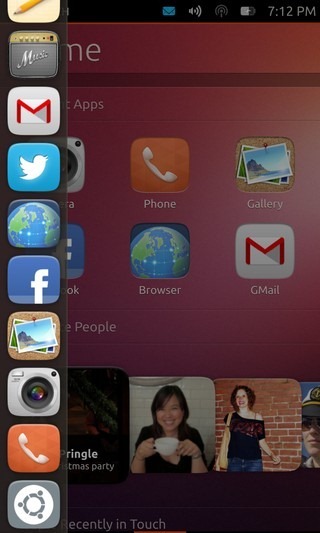
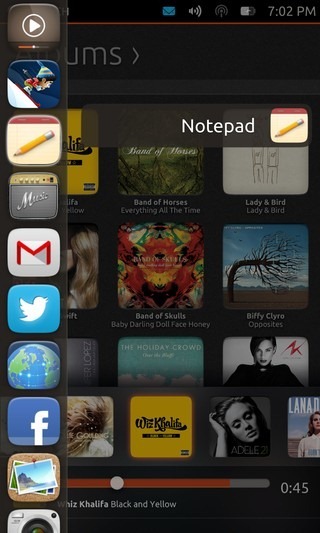
화면에서 손가락을 떼지 않으면실행기가 표시되면 위의 두 번째 스크린 샷과 같이 앱 아이콘 위로 손가락을 세로로 움직여 앱을 직접 시작할 수 있습니다. 이를 통해 또 다른 단계를 줄일 수있어 앱 실행에 대한 전반적인 경험이 더 빠르고 유연 해집니다.
상황에 맞는 검색
Unity 대시의 검색 상자와 마찬가지로 Ubuntu터치는 상단 상태 표시 줄에 바로 내장 된 버튼 형태의 상황에 맞는 범용 검색 기능과 함께 어디서나 무엇이든 찾을 수 있습니다. 이 기능은 컨텐츠 검색을 지원하는 모든 화면에서 사용할 수 있습니다. 앱 화면의 상태 표시 줄에서 여전히 사용할 수 있지만 현재 모든 앱에서 작동하지는 않지만이 미리보기의 제한 사항 만 추측하며 검색을 지원하는 앱에서는 작동 할 것입니다 안정된 방출.
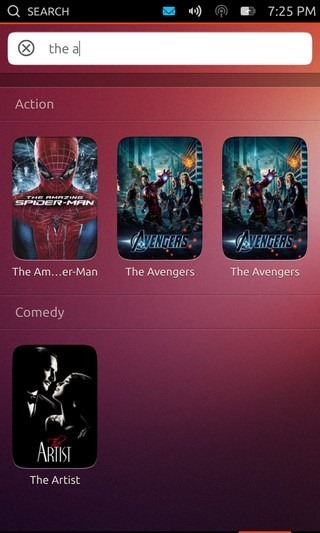
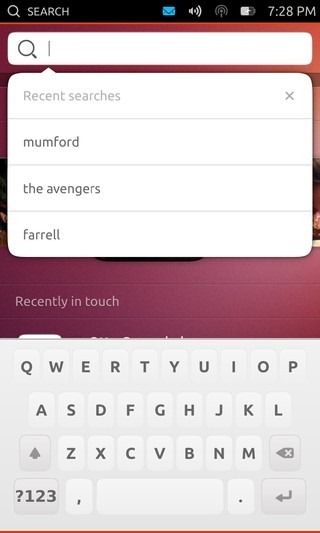
입력하는 동안 기능이 작동하여각 키 입력과 결과. 영화 화면에서 검색하면 영화 결과가 찍히고 연락처 화면의 기능을 사용하면 일치하는 연락처가 표시됩니다. 또한 검색 창을 탭하면 최근 검색 한 모든 내역이 표시되므로 해당 항목을 신속하게 다시 검색 할 수 있습니다.
건반
키보드는 현재 매우 기본입니다. 꽤 괜찮아 보이지만 제스처 기반 타이핑, 자동 고침, 제안, 이모티콘 등과 같은 고급 기능은 제공하지 않습니다. 이는 개발자 미리보기 제한 사항 일 수도 있습니다.
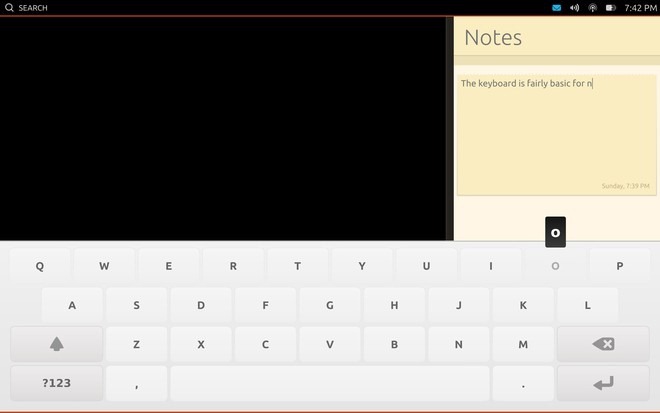
타이핑 경험 자체에 관해서는전화로는 괜찮 았지만 키 너비, 두 번째 및 세 번째 행의 배치 및 피드백이 없기 때문에 경험상 태블릿에 입력하기가 더 어려워졌습니다. 요약하자면 키보드는 많은 개선 사항을 사용할 수 있으며 안정적인 빌드에서 크게 개선되기를 바랍니다.
알림 및 시스템 설정
상태 표시 줄의 오른쪽 섹션에서모든 통신 앱의 알림, 날짜 및 시간, 일정의 일정 및 약속, Wi-Fi 네트워크, 비행 모드, 볼륨, 밝기 및 배터리 수준과 같은 다양한 시스템 기능에 대한 중요한 컨트롤에 빠르게 액세스합니다. 이 기능의 드롭 다운 특성은 분명히 Android의 알림 표시에서 영감을 얻었지만 구현 방식은 크게 다릅니다. Android와 달리 모든 알림과 모든 설정 및 토글이 동일한보기에 표시되지 않습니다. 대신 이러한 아이콘이 포함 된 상태 표시 줄 영역을 탭하면 '기기'드롭 다운 메뉴에서 모든 개별 섹션에 액세스 할 수 있습니다. 또한 개별 아이콘에서 아래로 끌어 자체 화면을 직접 표시 할 수도 있습니다. 손가락이 화면의 상단에있는 동안에는 옆으로 스 와이프하여 제스처 중에 다른 사용 가능한 옵션으로 전환 할 수도 있습니다.
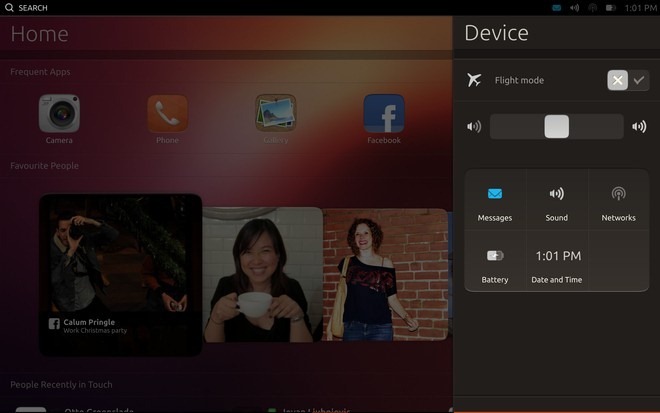
메시지 드롭 다운은 알림을 통합합니다전화 나 Skype의 부재 중 전화, 문자 메시지, 이메일, Facebook 메시지, Twitter 언급 등 잠재적 인 모든 관련 응용 프로그램의 모든 통신과 관련됩니다. Android와 같은 옆으로 살짝 밀기 제스처를 사용하여 알림을 지우거나 해당 알림을 탭하여 알림 유형에 따라 직접 응답 할 수있는 옵션을 표시 할 수 있습니다.
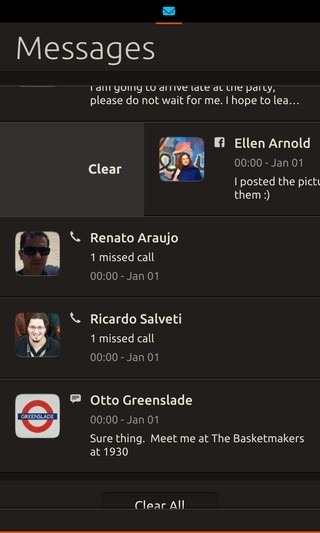
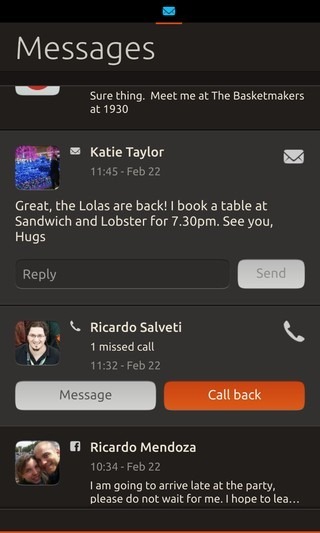
소리 섹션을 사용하면 장치를 빠르게 음소거 / 음소거 해제하거나 볼륨을 조정할 수 있습니다. 마찬가지로 네트워크 섹션에는 사용 가능한 모든 무선 네트워크가 표시되며 해당 네트워크에 빠르게 연결할 수 있습니다.
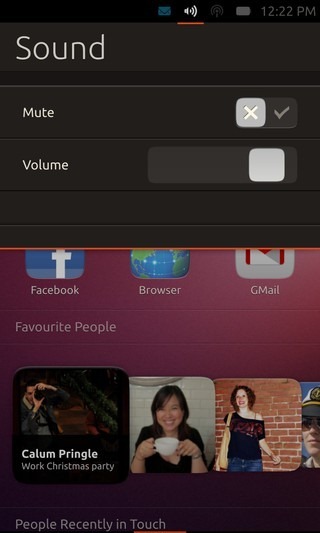
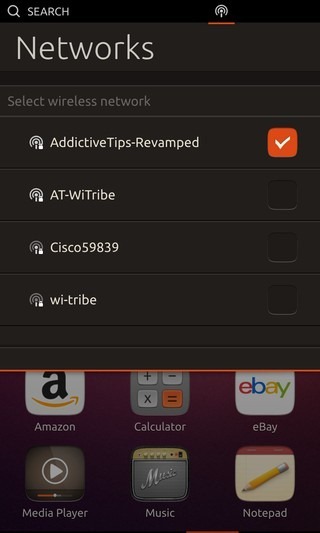
배터리 드롭 다운에 전류가 표시됩니다미리보기에서는 배터리 충전 수준이지만 아이콘이나 알림 섹션에는 장치가 현재 충전 중인지 여부에 대한 정보가 표시되지 않습니다. 날짜 및 시간 섹션에는 현재 날짜 및 요일 및 모든 캘린더 약속과 함께 아름답게 양식화 된 아날로그 시계로 둘러싸인 디지털 시계가 표시됩니다.
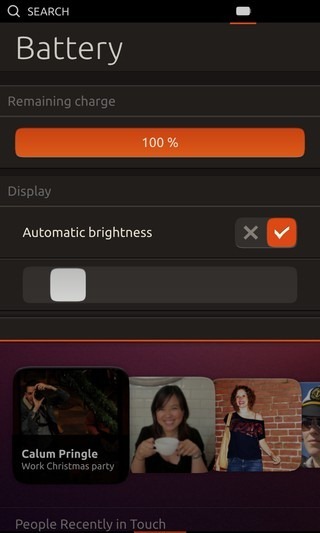
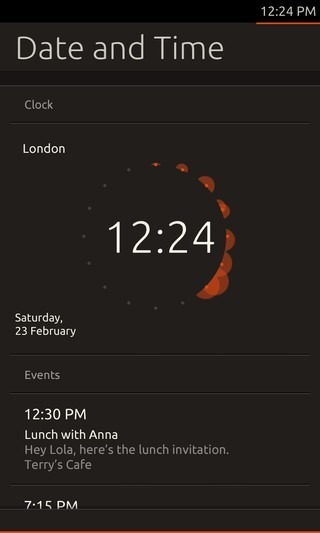
전반적으로 이것은 인상적으로 설계된 기능입니다.관련 작업을 그룹화하고 혼란을 피하면서 모든 작업에 빠르게 액세스 할 수 있으므로 OS의 클래식 시스템 트레이 개념과 최신 드롭 다운 알림 및 시스템 설정 센터가 혼합 된 것 같습니다.
또한 알림을 받으면화면 팝업 형태로 표시됩니다. 미리보기에서이 기능은 수신 된 문자 메시지에서만 작동하며 메시지 앱을 살펴보면 곧 작동합니다.
앱 전환
모든 스마트 폰 및 태블릿 운영 체제에서하나 이상의 방법을 사용하여 앱을 시작해야하지만이를 실행하는 개념은 동일합니다. 앱 아이콘, 위젯 버튼 또는 미디어 파일과 같은 화면 개체를 탭하면 관련 앱이 화면. 그러나 현재 실행 중이거나 최근에 시작된 앱간에 전환 할 때 대부분의 운영 체제는 다양한 구현으로 다양한 구현으로 어려움을 겪어 왔으며 해당 앱에서 제공하는 전반적인 경험이 대부분 부족했습니다. webOS는 처음에는 앱을 카드 스택으로 취급하여 옆으로 스 와이프 제스처를 사용하여 다음 카드를 공개 할 수 있습니다. 나중에 Android와 Windows Phone에서도 동일한 아이디어의 일부를 앱 전환 목록의 형태로 구현했습니다. 우리가 본 개념의 가장 좋은 구현은 Nokia N9의 MeeGo에있었습니다. Canonical은 Ubuntu Touch에서 동일한 개념을 완벽하게 구현 한 것을 통합했습니다.
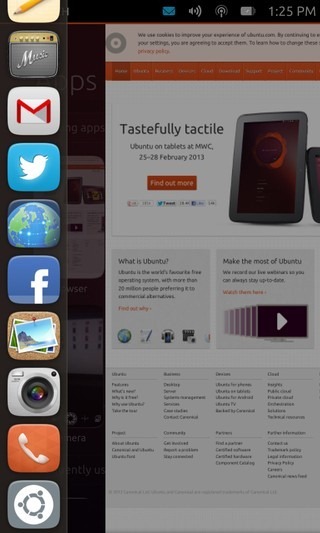
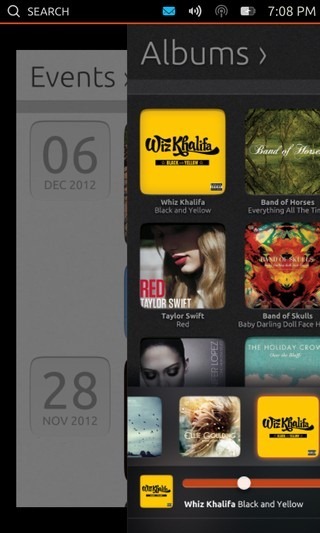
우분투 터치는 두 가지 스 와이프 제스처를 사용하여앱 전환을 촉진합니다. 먼저 왼쪽 가장자리에서 오른쪽으로 스 와이프하여 화면에서 실행기를 소환하여 고정 된 앱을 시작할 수 있습니다. 또한 손가락을 떼지 않고 런처 이상으로 스 와이프 제스처를 계속하면 현재 화면에있는 앱이 애니메이션과 함께 오른쪽으로 미끄러지기 시작하여 결국 배경으로 전송되어 홈 화면에 착륙합니다. 이것이 전부는 아닙니다. 현재 실행중인 여러 앱이있는 경우 화면의 오른쪽 가장자리에서 왼쪽으로 스 와이프하면 루프에서 즉시 무한으로 전환 할 수있어 빠른 작업 전환이 쉬워집니다.
우리 중 많은 사람들이 iOS, Android 및Windows Phone은 최근에 시작한 앱과 현재 실행중인 앱의 차이점이 없습니다. 순수한 멀티 태스킹 OS 인 Ubuntu Touch는이 기능도 제대로 지원합니다. 현재 실행중인 앱은 포 그라운드 또는 백그라운드에서 실행중인 앱입니다. 일단 종료하면 (나중에 자세히 설명) 위에서 설명한 작업 전환 인터페이스에 존재하지 않습니다. 실행중인 모든 앱도 앱 화면에 표시되며 여기에서 탭하여 앱으로 전환 할 수 있습니다. 최근에 액세스 한 앱에 대한 섹션이 없지만 대신 홈 및 앱 화면에 자주 사용하는 앱 그룹이 표시됩니다. 결국, 거의 사용하지 않았으며 필요할 때만 열고 사용하고 닫는 최근에 시작한 앱에 우선적으로 액세스 할 필요가 없습니다.
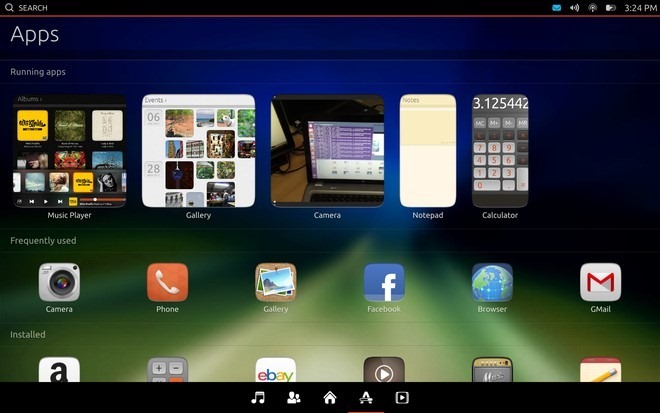
우분투에서 제공하는 작업 관리 경험터치는 이미 모든 것을 부끄러워합니다. 이 미리보기에서도 너무 자연스럽고 직관적으로 느껴지지 않고 어떻게하고 있는지 궁금해 할 수 없으며,이를 제공하지 않는 OS로 돌아가는 아이디어는 역 진화처럼 들리기 시작합니다. 이 기본 기능을 바로 사용하게 된 Canonical에게 감사합니다.
우분투 HUD
키보드를 제외하고 우리가지금까지 본 것 중 가장 적은 것이 인상적이며, 앱 출시 및 전환 프로세스를 완벽하게 호출하기도합니다. 실행중인 앱을 닫거나 설정에 액세스하는 것은 어떻습니까? 이것은 우분투 HUD로 우리를 가져옵니다.
발사기와 대시 외에도 HUD는데스크톱 버전의 Ubuntu는 Unity UI의 또 다른 두드러진 특징이며 Canonical은 터치 친화적 인 구현을 Ubuntu Touch에도 추가했습니다. 앱 화면에서 아래쪽 가장자리에서 위로 스 와이프하면 화면 중앙에 아이콘이 표시되고 화면에서 손가락을 떼지 않고 해당 아이콘을 손가락으로 가져 가면 HUD가 표시됩니다.
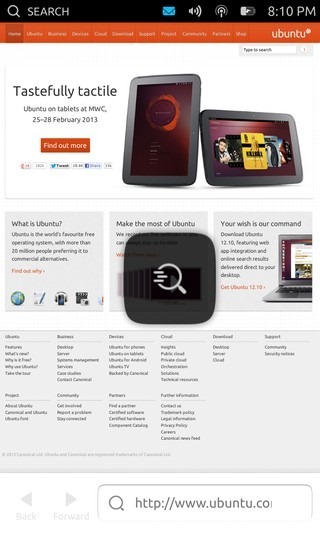
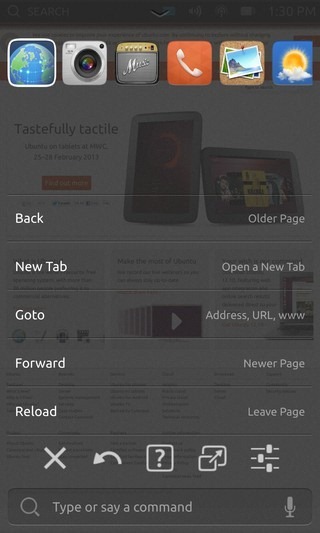
Ubuntu Touch의 HUD는 수평을 보여줍니다홈 버튼을 두 번 탭할 때 iOS 앱 스위처 트레이에 표시된 목록과 유사하게 현재 실행중인 앱 목록 아래는 현재 실행중인 앱에 대한 작업 바로 가기 목록이지만 미리보기에서는 작동하지 않습니다. 그런 다음 5 개의 버튼이 포함 된 가로 목록이 있습니다. 처음 세 개는 닫기, 뒤로, 도움말로 설정하고 마지막 세 개는 설정으로 만들 수 있지만 네 번째 창에는 창 최대화와 유사한 아이콘이 있습니다. 미리보기에는 닫기 버튼 만 작동하므로 다른 버튼의 작동 방식을 보려면 안정된 릴리스를 기다려야합니다. 현재 다른 네 개의 버튼이 시스템 전체에 있는지 또는 현재 활성화 된 앱을위한 것인지는 확실하지 않습니다.
아래에서 아래로 스 와이프하여 HUD를 해제 할 수 있습니다.상단 모서리 근처의 핸들, 하단 모서리 근처의 핸들에서 위로 스 와이프하여 알림 및 시스템 설정 드롭 다운을 해제 할 수있는 방법. 알림 및 시스템 설정 드롭 다운에 대해 말하면 HUD는 태블릿에서 독립적으로 작동하며 아래 스크린 샷에서 볼 수 있듯이 동시에 활성화 할 수 있습니다.
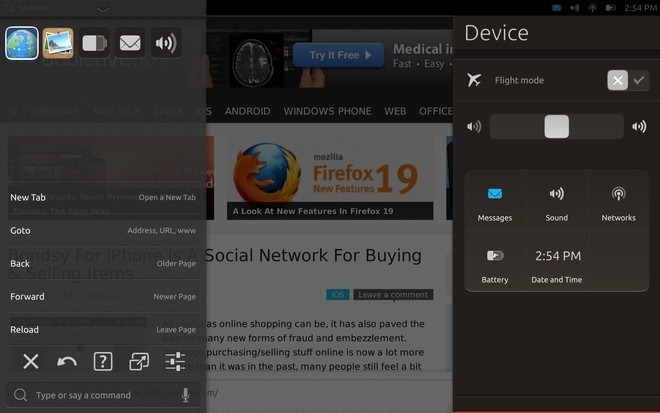
HUD 구현에서 첫 번째를 볼 수 있습니다Ubuntu Touch 사용자 인터페이스의 단점. 앱을 닫으려면 화면 아래쪽 가장자리에서 위로 스 와이프하고 화면 가운데에 표시되는 아이콘으로 손가락을 드래그하고 손가락을 떼어 HUD를 표시 한 다음 닫기를 탭해야합니다 HUD에서 버튼을 눌러 앱을 종료합니다. 앱 전환의 다른 모든 기능이 매우 부드럽고 직관적이기 때문에 Canonical이 복잡한 절차를 선택하여 앱을 종료 한 이유를 생각할 수 없습니다. 닫기 버튼은 HUD를 트리거 한 앱에 대해서만 활성화되므로 여러 앱을 닫으려는 경우 더욱 번거로워집니다. 상단의 앱 아이콘을 탭하면 자신의 옵션이 표시되지만 닫기 버튼은 활성화되어 있지 않습니다. 따라서 실행중인 앱으로 계속 전환하고 각각을 개별적으로 닫으려면 위의 프로세스를 반복해야합니다. 또한이 목록에서 실행중인 앱으로 직접 전환 할 수있는 방법이 없습니다.
여기에 문제를 해결하는 한 가지 방법은앱에서 아래쪽 가장자리에서 위로 스 와이프 할 때 HUD 버튼 외에도 닫기 버튼을 클릭하면 사용자가 손가락을 닫기 버튼으로 드래그하여 닫을 수 있습니다. 다른 구현은 왼쪽 가장자리의 제스처와 비슷할 수 있습니다. 왼쪽 가장자리에서 먼저 시작 관리자가 표시되지만 나중에 오른쪽으로 살짝 밀면 앱이 스 와이프되고 홈 화면으로 이동합니다. 같은 방식으로, HUD 아이콘 (바람직하게는 아래쪽에 위치)을 넘어 아래쪽 가장자리에서 위로 스 와이프하는 것이 앱을 닫는 데 사용될 수 있습니다. HUD의 앱 목록에있는 앱 아이콘에서 비슷한 위로 스 와이프 제스처를 사용하면 전체 프로세스를 반복하지 않고도 앱을 빠르게 닫을 수 있습니다. 마지막으로이 목록에서 현재 실행중인 앱으로 빠르게 전환하는 방법을 추가하는 것도 유용 할 수 있습니다.
음성 제어
HUD를 논의하는 동안 우리는 마지막 단계를 건너 뛰었습니다.그 위에 항목 – 마이크 아이콘이있는 명령 상자. 음성 컨트롤 부분이 미리보기에서 작동 할 것으로 기대하지는 않았지만 실제로 작동합니다. 명령을 직접 입력하거나 마이크 아이콘을 눌러 음성 제어를 활성화 할 수 있습니다. 전화로 간단히 말하면 명령으로 말한 내용을 인식하면 화면에 표시됩니다. 탭하면 해당 명령이 실행됩니다.
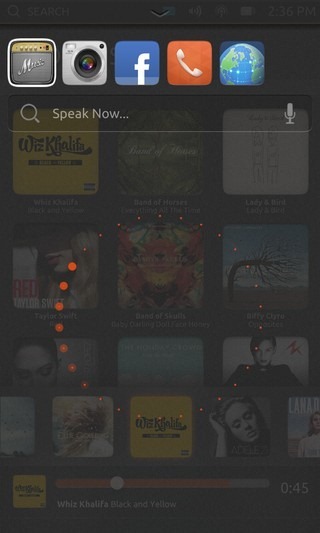
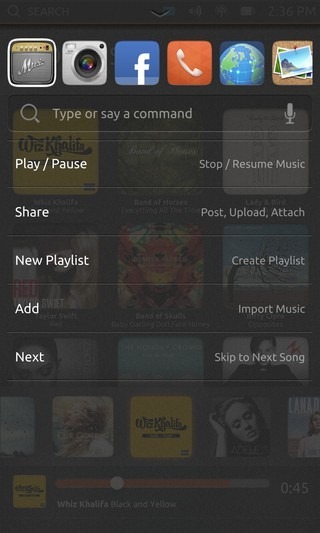
사용 가능한 명령은 앱마다 다르며현재 미리보기에서 제공되는 대부분의 앱이 작동하지 않으므로 이러한 앱의 명령도 작동하지 않습니다. 그럼에도 불구하고이 기능 자체는 유망한 것으로 보이며 우분투가 제대로 작동한다면 실제로 시간을 절약 할 수 있습니다.
앱
지금까지 우리는Ubuntu Touch UI는 미리보기에서 제공되며 몇 가지 단점을 제외하면 상당히 인상적입니다. UI만으로는 플랫폼의 성공을 보장하지는 않지만; 우리가 webOS의 경우와 심지어 Windows Phone에서도 보았 듯이, 고품질 앱의 가용성은 큰 차이를 가져오고 소비자 채택 또는 거부와 관련하여 결정적인 요소로 작용할 수 있습니다. 지금 우분투 터치 미리보기에서 사용 가능한 앱으로 이동하기 전에 우리 중 많은 사람들에게 유용한 유용한 기능을 살펴 보겠습니다.
사이드 스테이지 뷰
장치를 수용하는 모든 모바일 OS에서스마트 폰 및 태블릿과 같은 다양한 폼 팩터, 태블릿에서 휴대 전화 용으로 제작 된 앱을 실용적이고 유용한 방식으로 실행하는 것은 과거 대부분의 운영 체제에서 문제였습니다. iPad는 여전히 레터 박스 또는 블로우 아웃보기로 iPhone 앱을 실행하는 반면, Android는 최근 전화 및 태블릿 용 앱 개발을 통합하고 장치 폼 팩터를 기반으로 적절하게 자동으로 렌더링하여이 문제를 해결했지만 개발자는 앱을 빌드해야합니다. 따라서. 우분투는 Windows 8 & RT에서 분명히 영감을 얻은 다른 방식으로이 문제를 해결합니다. Ubuntu Touch의 태블릿 버전 기능인 SideStage를 입력하면 사용자가 아래에서 볼 수 있듯이 자신의 창에서 태블릿 앱과 함께 스마트 폰 앱을 나란히 실행할 수 있습니다.
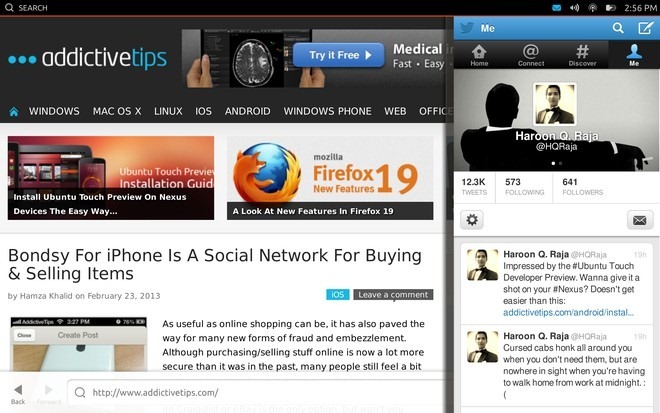
이렇게하면 여러 작업을 수행 할 수있을뿐만 아니라또한 전화 폼 팩터 전용으로 제작 된 모든 앱은 태블릿에서도 완벽하게 작동합니다. 이 기능에 대한 몇 가지 사용 사례 시나리오를 이미 생각할 수 있습니다. 예를 들어 기본 창에서 계산이 포함 된 문서를 작업하는 동안 계산기를 편리하게 사용할 수 있습니다. 마찬가지로 기본 창에서 웹 사이트를 탐색하는 동안 오른쪽 창에서 메모를 작성하면 연구에 매우 유용 할 수 있습니다. 가능성은 끝이 없습니다.
이 기능을 사용하려면 간단히 시작하거나태블릿 앱이 이미 실행중인 동안 휴대 전화 앱으로 전환합니다. 이 기능은 미리보기에서 약간 버그가 있으며 세로 테두리를 오른쪽으로 스 와이프하여 앱을 닫으려고 할 때 앱이 다운되는 경우가 있습니다. 한 번 안정적인 릴리스에서 완전히 수정되었지만 OS의 주요 기능 중 하나 일 수 있습니다.
사용 가능한 앱
와 함께 제공된 앱으로 돌아 가기미리보기에서 중요한 핵심 앱이 많이 누락되었으며 포함 된 앱 중 일부는 단순한 자리 표시 자 아이콘 또는 스크린 샷입니다. 또한 현재 타사 앱을 사용할 수 없지만이 미리보기 단계에서 완벽하게 이해할 수 있습니다.
위에서 언급했듯이 두 가지 유형의 앱이 있습니다.폰 앱 및 태블릿 앱과 같은 폼 팩터와 관련하여 Ubuntu Touch에서 사용할 수 있습니다. 브라우저, 갤러리, 카메라, Gmail 및 음악을 포함한 일부 내장 앱은 기기에 따라 두 가지 변형이 있으므로 태블릿에서 앱을 실행하면 전체 태블릿 버전이 시작됩니다. Facebook, Twitter, Phone, 계산기, 메모장, 공유 및 날씨를 포함한 다른 많은 앱은 현재 전화 폼 팩터로만 제공되며 태블릿에서 실행하면 항상 오른쪽의 세로 창에서 실행됩니다. 트위터와 메모장의 경우 일부 스크린 샷에서 볼 수 있습니다.
우분투는 기본 앱과 웹 앱을 모두 지원합니다. 실제로 Twitter, Facebook 및 Gmail과 같은 현재 사용 가능한 일부 앱은 관련 서비스의 웹 인터페이스를로드하기 만합니다. 우분투가 이미 설치되었거나 설치 가능한 수많은 웹 앱으로 시작할 수 있기 때문에 앱 에코 시스템을 처음 시작할 수있는 좋은 방법입니다. 관심.
이제 미리보기에서 제공되는 몇 가지 핵심 앱을 살펴 보겠습니다. 여기에는 Ubuntu가 OS 용으로 선택한 앱 디자인 언어의 일부 기능이 강조되어 있습니다.
브라우저
에 포함 된 기능 브라우저가 있습니다미리보기를 제공하지만 현재 방문 할 URL을 입력하고 페이지 사이를왔다 갔다하는 것 외에는 할 수 없습니다. 탭 지원 및 기타 기능이 작동하지만 아직 구현되지 않았습니다.
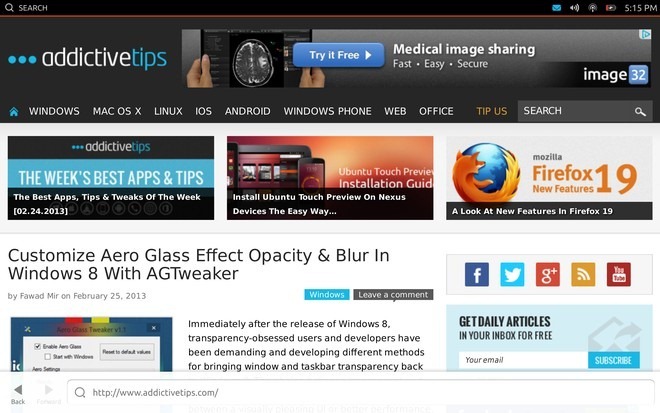
알다시피, 버튼이나 메뉴가 없습니다우분투 터치의 앱 디자인 언어의 일부입니다. 대신 아래쪽 가장자리에서 위로 스 와이프하면 Windows Phone 및 Windows 8 / RT와 비슷한 작업 표시 줄이 나타납니다. 더 많은 기능과 설정에 액세스하려면 앞에서 언급 한 것처럼 HUD 아이콘을 위로 스 와이프하여 HUD를 가져와야합니다.
갤러리
갤러리 앱도 작동하며모든 사진은 기본적으로 이벤트보기에서 날짜별로 구성되어 있습니다. 여기, 우분투 디자인 언어의 또 다른 요소가 작동하는 것을 볼 수 있습니다. 상단 표시 줄에는 기본적으로 현재보기의 이름이 표시되지만이를 누르면 앱에서 사용할 수있는 다른 창이 나타나고 해당 창의 이름을 누르거나 옆으로 스 와이프하면 해당 섹션으로 이동합니다. 이것은 Android의 Holo UI에서 영감을 얻은 것으로 보입니다. Android Holo UI 자체는 Windows Phone 및 Windows 8 / RT의 Microsoft Metro 디자인 언어에서 파생됩니다.
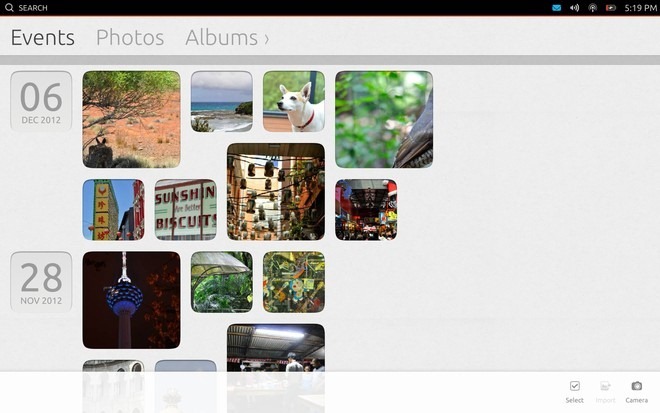
갤러리에서 제공하는 다른 두 섹션에는 사진 (모든 사진을 함께보고 앨범보기)이 있습니다.
전화 및 메시지
전화 앱은전화를 걸고 받으려면 미리 봅니다. 다이얼러 인터페이스에서 전화 걸기를 시작하거나 이미 저장된 연락처에서 번호를 조회 할 수 있지만, 후자 옵션과 연락처 저장 기능은 미리보기에서 작동하지 않습니다.
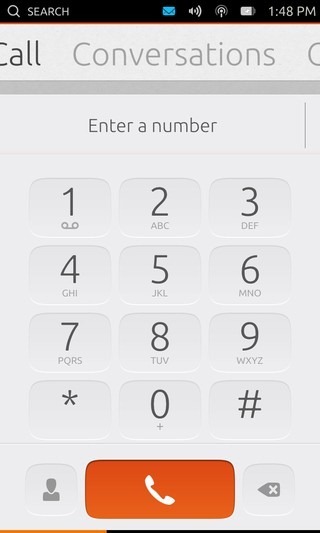
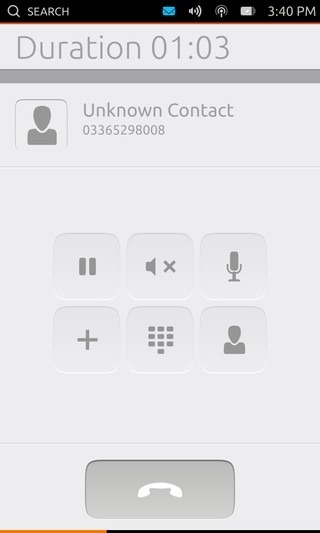
통화 중에는 단추를 걸 수 있습니다전화를 걸거나 자신 또는 다른 사람의 소리를 소거하고 다른 사람을 통화에 추가하여 전화를 걸고 다이얼 패드를 불러 온 다음 연락처 목록에 액세스합니다.
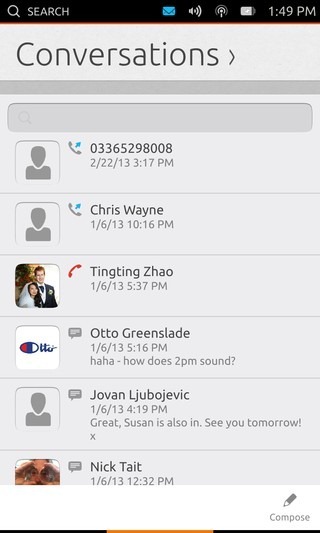
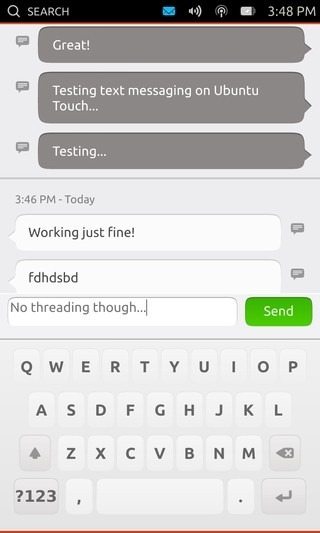
다이얼러 인터페이스에서 옆으로 스 와이프하면대화보기로 이동합니다. 이 목록은 통화 기록 및 최근 문자 대화의 통합 목록이며 메시징 앱으로도 작동합니다. 이 목록에서 대화를 누르면 메시지 및 통화를 포함하여 선택한 연락처와의 모든 상호 작용을 볼 수 있습니다. 아래쪽 가장자리에서 위로 스 와이프하면 새 메시지 작성을 시작하는 옵션이 표시됩니다. 수신 메시지가 수신 될 때마다 화면 상단에 멋진 알림이 표시됩니다.

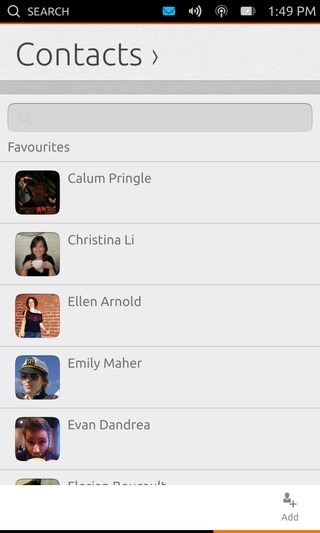
옆으로 스 와이프하면연락처보기 (별도가 아닌 전화 앱 자체의 일부 임) 유사한 컨텐츠에 대한 조치를 그룹화하여 컨텐츠 중심의 접근 방식을 제공하므로 이는 완벽하게 이해됩니다. 아래쪽 가장자리에서 위로 스 와이프하면 새 연락처를 추가 할 수있는 옵션이 나타납니다.
메모장 및 계산기
이 두 가지 기본 앱은 미리보기에서 작동하지만 현재 메모를 저장할 수 없으며 Nexus 4에 계산기가 제대로 표시되지 않습니다.
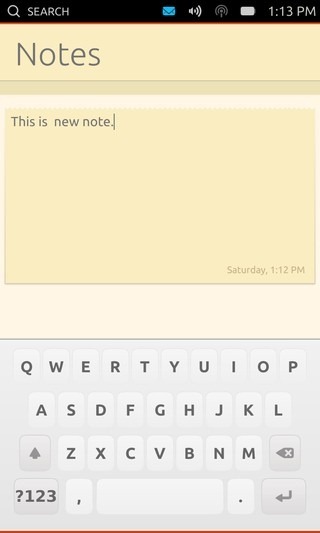
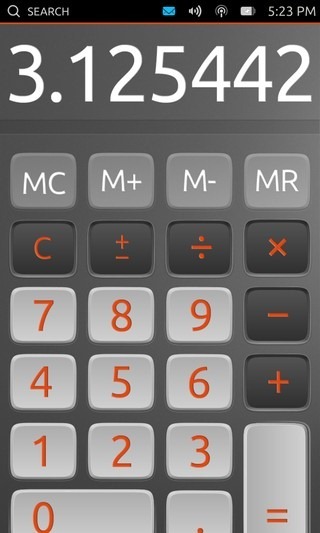
이 두 앱은 모두 세로보기에서만 휴대 전화와 태블릿에서 사용할 수 있습니다.
Gmail, Facebook 및 Twitter
이 세 가지 앱은 모두 기본적으로 웹 앱으로 자체 버튼이 제공되어 빠르게 실행됩니다.
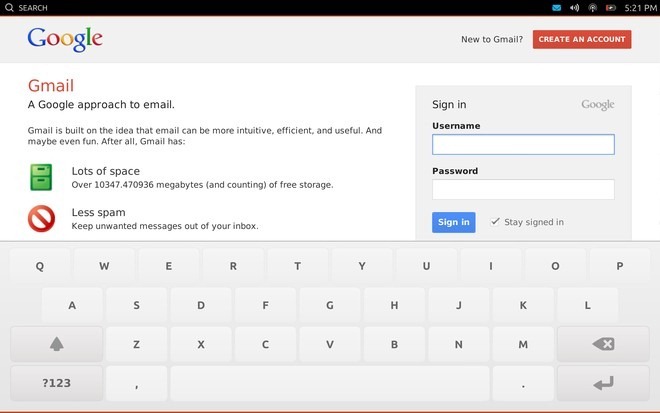
Gmail 앱은 전체 태블릿보기를 지원합니다.Facebook 및 Twitter 앱은 세로보기에서만 휴대 전화와 태블릿 모두에서 사용할 수 있습니다. Facebook 앱에서 계정으로 로그인하면 iPhone 용 Facebook을 설치하라는 제안이 표시되지만 취소 버튼을 눌러 쉽게 닫을 수 있기 때문에 이러한 웹 응용 프로그램을 구동하는 브라우저는 현재 iPhone 브라우저로 식별되는 것 같습니다.
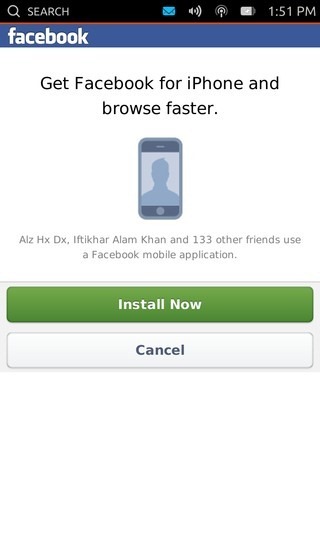

미리보기에서 사용할 수있는 다른 웹 앱에는 Amazon 및 eBay가 있으며, 이와 유사하게 작동합니다.
카메라
미리보기에는 기능성 카메라 앱이 제공됩니다.장치의 전면 및 후면 카메라를 모두 사용할 수 있습니다. 안정적인 우분투 터치 빌드가 출시되면 카메라를 자세히 검토 할 것입니다.
위의 것 외에도 음악,다른 기본 앱 중 미디어 플레이어, 날씨, 공유, Ubuntu One 및 Ski Safari는 현재 작동하지 않으며 자리 표시 자 역할을합니다.
우리의 평결
지금까지 본 Ubuntu Touch는스마트 폰 산업의 유망한 경쟁자가 될 것입니다. Canonical이 앞에서 언급 한 몇 가지 단점을 해결하고 앱 에코 시스템을 구현한다면 업계에서 주요한 역할을 할 수 있습니다. 비록 말보다 쉬운 말이지 만, 특히 후자입니다. Ubuntu Touch는 상황이 어떻게 나올지 미리보기로 판단하기에는 너무 이릅니다. Ubuntu Touch는 확실히 스마트 폰 및 태블릿을위한 견고한 운영 체제가되기 위해 필요한 것을 가지고 있습니다.
Nexus 기기에서 OS를 사용해 보시고 싶으 시다면 다루겠습니다. 자세한 Ubuntu Touch Developer Preview 설치 안내서로 이동하십시오.
또한 Nexus 4 및 Nexus 10에서 실행되는 Ubuntu Touch Preview의 작은 데모 비디오를 만들었습니다. 아래에서 확인할 수 있습니다.

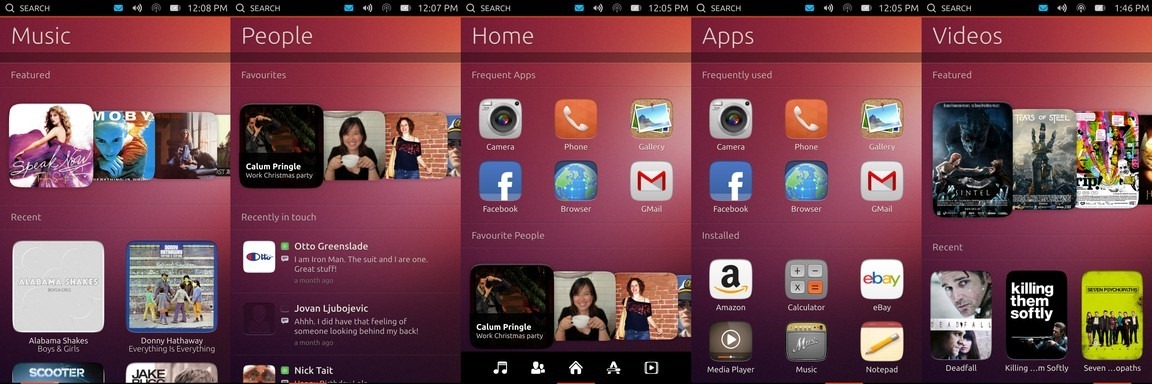












코멘트